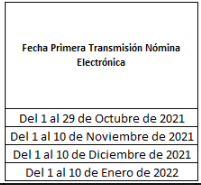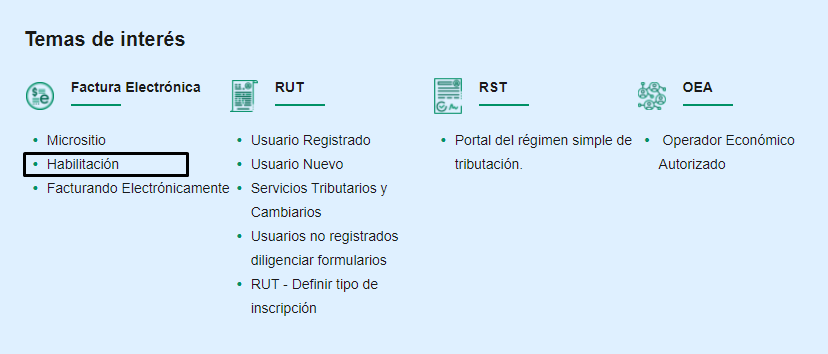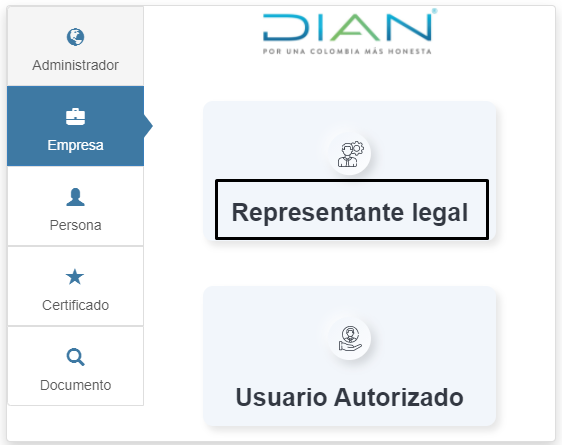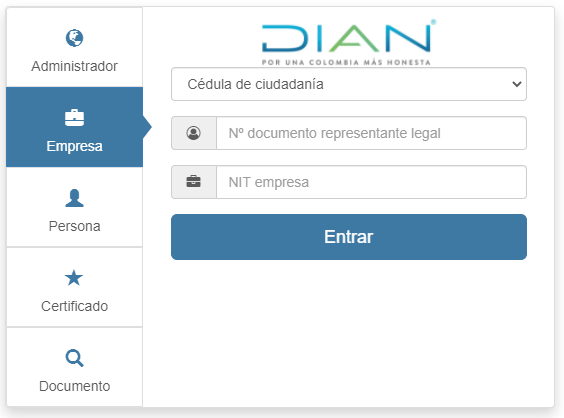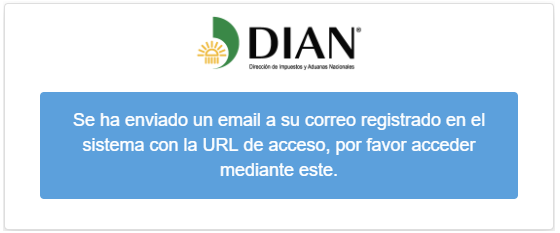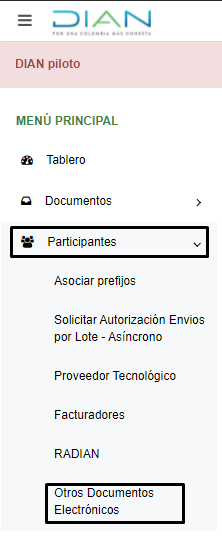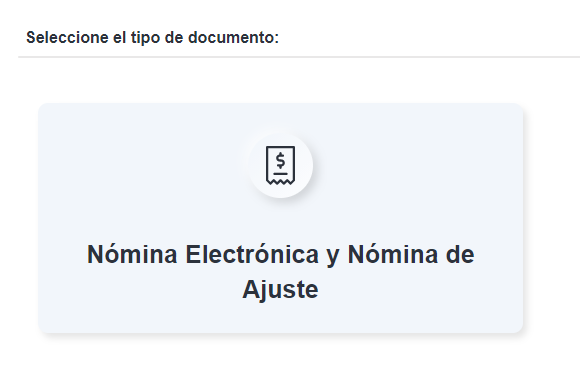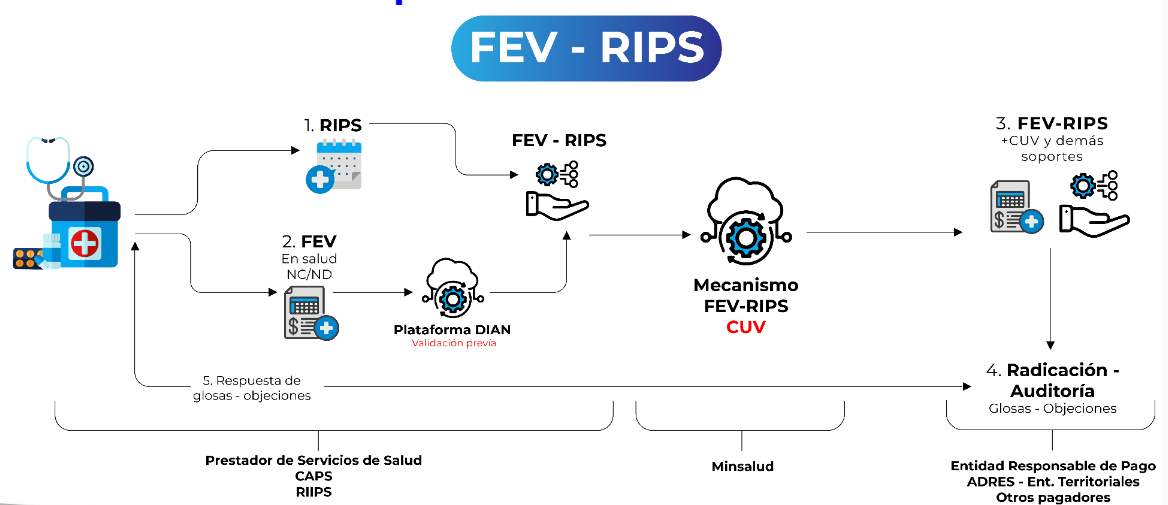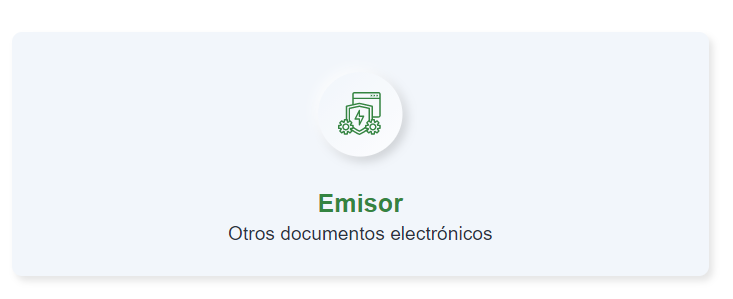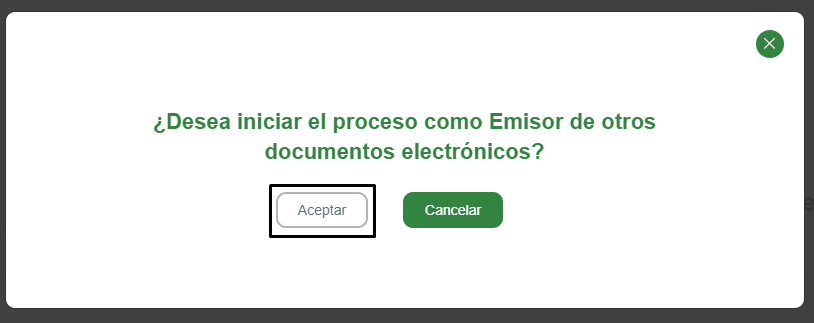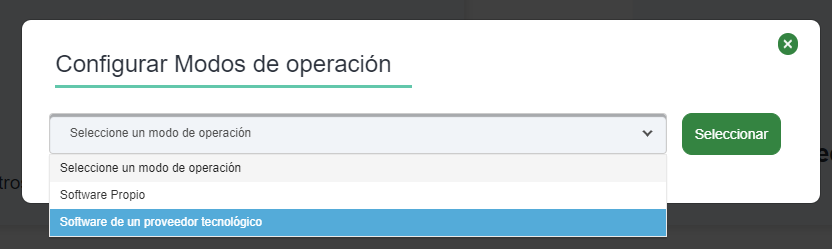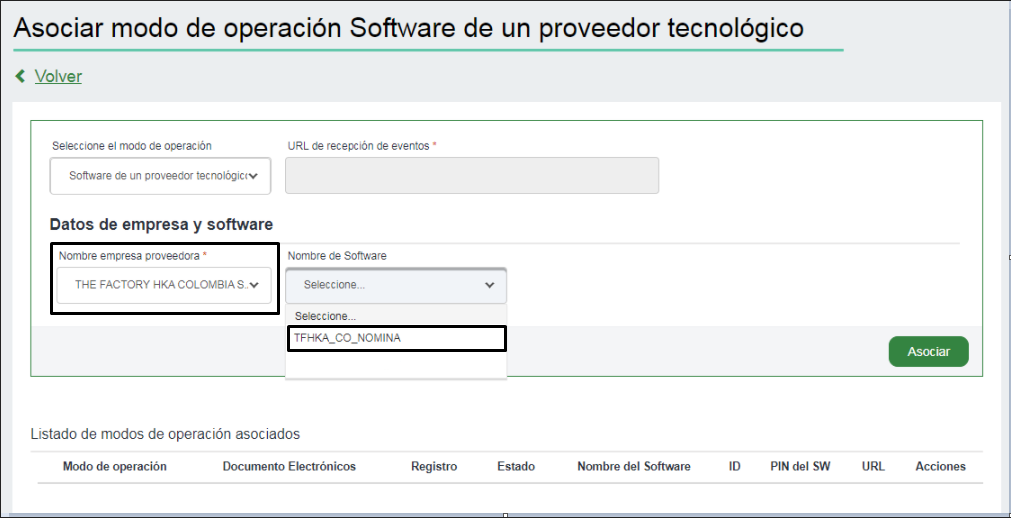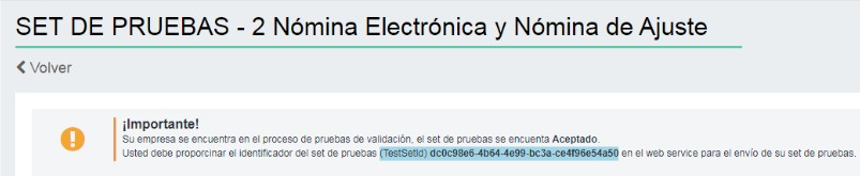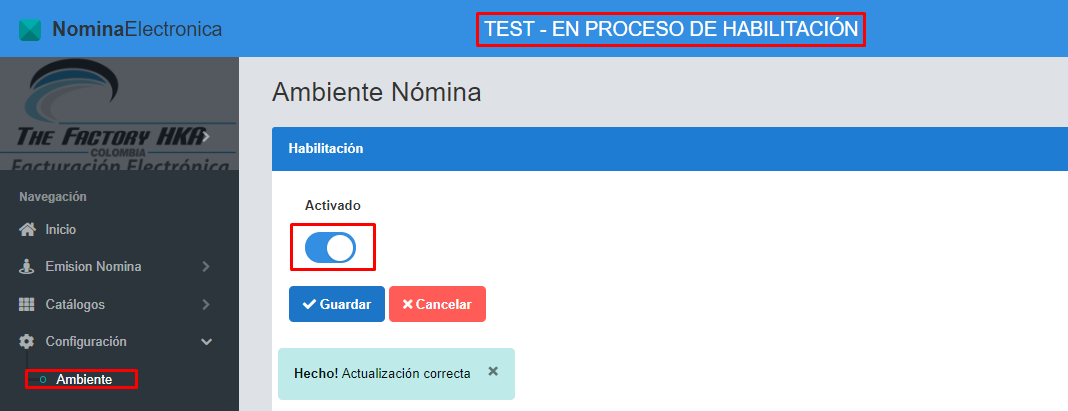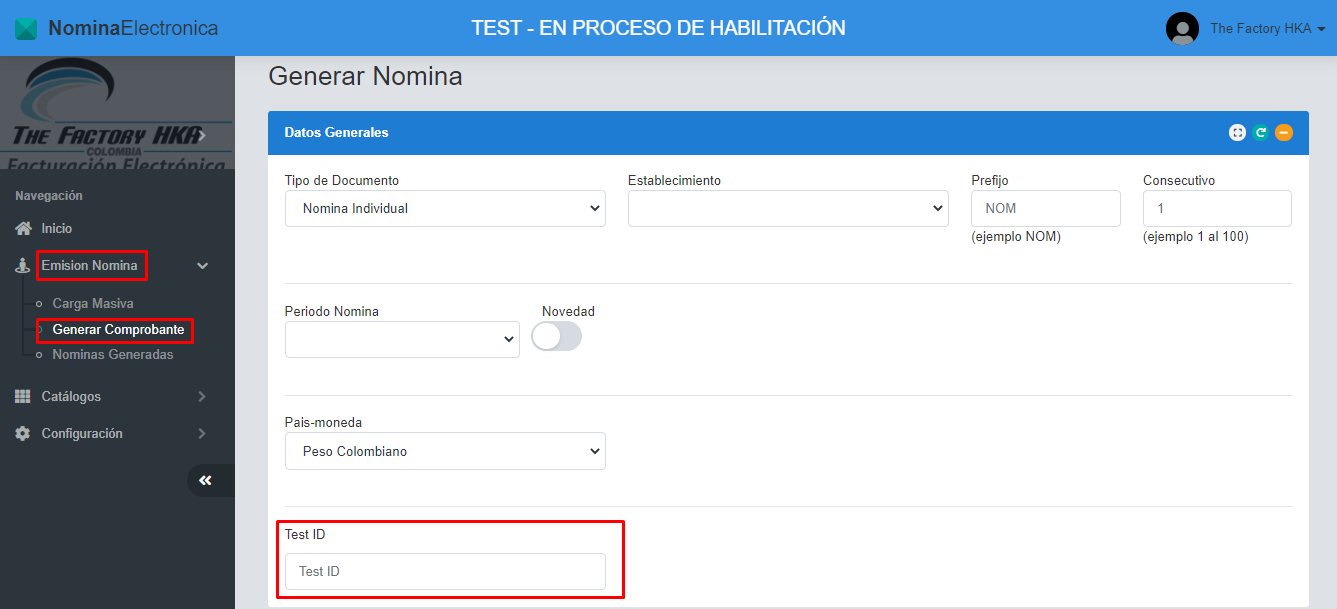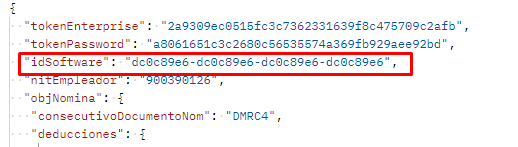Diferencia entre revisiones de «Habilitación Nomina Electrónica- Indice Manual Integración Nómina Electrónica»
| Línea 26: | Línea 26: | ||
<includeonly>=</includeonly>== Fechas Salida en Productivo Nómina Electrónica ==<includeonly>=</includeonly> | <includeonly>=</includeonly>== Fechas Salida en Productivo Nómina Electrónica ==<includeonly>=</includeonly> | ||
<br /> | <br /> | ||
| − | <DIV ALIGN=justify>La primera transmisión de los documentos soporte de pago de nomina electrónica que deben realizar se deberá efectuar dentro de los diez (10) primeros días del mes siguiente de la fecha máxima de implementación del calendario del documento soporte de nomina electrónica y de las notas de ajuste del documento soporte de pago de nomina electrónica de que trata el; lo descrito anteriormente no aplica para los sujetos que realicen una implementación anticipada</DIV> | + | *<DIV ALIGN=justify>La primera transmisión de los documentos soporte de pago de nomina electrónica que deben realizar se deberá efectuar dentro de los diez (10) primeros días del mes siguiente de la fecha máxima de implementación del calendario del documento soporte de nomina electrónica y de las notas de ajuste del documento soporte de pago de nomina electrónica de que trata el; lo descrito anteriormente no aplica para los sujetos que realicen una implementación anticipada</DIV> |
| Línea 35: | Línea 35: | ||
<includeonly>=</includeonly>=== Ingresar al Portal de la DIAN ===<includeonly>=</includeonly> | <includeonly>=</includeonly>=== Ingresar al Portal de la DIAN ===<includeonly>=</includeonly> | ||
| − | Inicialmente se debe ingresar a la página de la DIAN [http://www.dian.gov.co www.dian.gov.co] y dar clic en el botón de HABILITACIÓN. | + | *Inicialmente se debe ingresar a la página de la DIAN [http://www.dian.gov.co www.dian.gov.co] y dar clic en el botón de HABILITACIÓN. |
<br /> | <br /> | ||
<br /> | <br /> | ||
| Línea 42: | Línea 42: | ||
<includeonly>=</includeonly>=== Ingresar a la plataforma de registro de Validación ===<includeonly>=</includeonly> | <includeonly>=</includeonly>=== Ingresar a la plataforma de registro de Validación ===<includeonly>=</includeonly> | ||
| − | Debe ingresar por la opción Empresa y luego elegir la opción llamada '''Representante Legal''' | + | *Debe ingresar por la opción Empresa y luego elegir la opción llamada '''Representante Legal''' |
<br /> | <br /> | ||
<br /> | <br /> | ||
| Línea 48: | Línea 48: | ||
| − | Seleccionar el tipo de documento, el número de documento y el NIT de la empresa | + | *Seleccionar el tipo de documento, el número de documento y el NIT de la empresa |
<br /> | <br /> | ||
<br /> | <br /> | ||
| Línea 54: | Línea 54: | ||
| − | <DIV ALIGN=justify>Una vez validada la información digitada por el usuario y se verifique que existe una cédula de ciudadanía o extranjería con el número de documento de identidad ingresado, además de comprobar que no se es un robot, el sistema enviará un mensaje al correo electrónico del representante legal de la empresa con un enlace para poder ingresar al portal web.</DIV> | + | *<DIV ALIGN=justify>Una vez validada la información digitada por el usuario y se verifique que existe una cédula de ciudadanía o extranjería con el número de documento de identidad ingresado, además de comprobar que no se es un robot, el sistema enviará un mensaje al correo electrónico del representante legal de la empresa con un enlace para poder ingresar al portal web.</DIV> |
<br /> | <br /> | ||
<br /> | <br /> | ||
| Línea 61: | Línea 61: | ||
<includeonly>=</includeonly>=== Plataforma Habilitación ===<includeonly>=</includeonly> | <includeonly>=</includeonly>=== Plataforma Habilitación ===<includeonly>=</includeonly> | ||
| − | <DIV ALIGN=justify>En el menú de la plataforma debe ubicar la sección <u>Participantes</u> e ingresar a la opción <u>Otros Documentos Electrónicos</u> | + | *<DIV ALIGN=justify>En el menú de la plataforma debe ubicar la sección <u>Participantes</u> e ingresar a la opción <u>Otros Documentos Electrónicos</u> |
'''Nota:''' Debe ser facturador electrónico para que se habilite en el menú de participantes la opción de <u>Otros Documentos Electrónicos.</u></DIV> | '''Nota:''' Debe ser facturador electrónico para que se habilite en el menú de participantes la opción de <u>Otros Documentos Electrónicos.</u></DIV> | ||
<br /> | <br /> | ||
| Línea 68: | Línea 68: | ||
| − | Debe Ingresar por la opción de Nómina Electrónica y Nómina de Ajuste | + | *Debe Ingresar por la opción de Nómina Electrónica y Nómina de Ajuste |
<br /> | <br /> | ||
<br /> | <br /> | ||
| Línea 74: | Línea 74: | ||
| − | El sistema le pregunta si desea iniciar con el proceso de habilitación para Nómina Electrónica debe ACEPTAR | + | *El sistema le pregunta si desea iniciar con el proceso de habilitación para Nómina Electrónica debe ACEPTAR |
<br /> | <br /> | ||
<br /> | <br /> | ||
| Línea 80: | Línea 80: | ||
| − | Luego se visualizan dos opciones para el inicio dele elegir la opción <u>'''Emisor''' Otros documentos electrónicos </u> | + | *Luego se visualizan dos opciones para el inicio dele elegir la opción <u>'''Emisor''' Otros documentos electrónicos </u> |
<br /> | <br /> | ||
<br /> | <br /> | ||
| Línea 86: | Línea 86: | ||
| − | El sistema le pregunta si desea iniciar el proceso como Emisor de otros documentos electrónicos nuevamente debe ACEPTAR | + | *El sistema le pregunta si desea iniciar el proceso como Emisor de otros documentos electrónicos nuevamente debe ACEPTAR |
<br /> | <br /> | ||
<br /> | <br /> | ||
| Línea 92: | Línea 92: | ||
| − | Al elegir realizar el proceso como emisor puede seleccionar el modo de operación como software propio o de un proveedor tecnológico la opción que debe elegir es: <u>Software de un proveedor tecnológico</u> | + | *Al elegir realizar el proceso como emisor puede seleccionar el modo de operación como software propio o de un proveedor tecnológico la opción que debe elegir es: <u>Software de un proveedor tecnológico</u> |
<br /> | <br /> | ||
<br /> | <br /> | ||
| Línea 98: | Línea 98: | ||
| − | Seleccione los datos de la empresa proveedora: '''THE FACTORY HKA COLOMBIA S.A.S ''' y el nombre del software:'''TFHKA_CO_NOMINA''' luego debe dar clic en | + | *Seleccione los datos de la empresa proveedora: '''THE FACTORY HKA COLOMBIA S.A.S ''' y el nombre del software:'''TFHKA_CO_NOMINA''' luego debe dar clic en Asociar |
<br /> | <br /> | ||
<br /> | <br /> | ||
[[Archivo:Thfka.png|centro|Thfka]] | [[Archivo:Thfka.png|centro|Thfka]] | ||
| + | |||
| + | |||
| + | *La Dian le genera el SetTextId que es el identificador para poder realizar las transmisión del set de pruebas solicitadas para poder habilitarse como emisor de Nomina Electrónica | ||
| + | <br /> | ||
| + | <br /> | ||
| + | [[Archivo:set.png|centro|set]] | ||
| + | |||
| + | <includeonly>=</includeonly>== Como Habilitarse ==<includeonly>=</includeonly> | ||
| + | The Factory como proveedor del servicio de Nomina Electrónica, le brinda la posibilidad, que realice su proceso de habilitación ante la Dian de forma fácil y efectiva cumpliendo con el set de pruebas requerido a través de 3 modalidades diferentes que se exponen a continuación: | ||
| + | |||
| + | '''Set Requerido:''' | ||
| + | <br /> | ||
| + | *4 Nominas Individuales | ||
| + | *2 Nominas Eliminar | ||
| + | *2 nominas Reemplazar | ||
| + | |||
| + | |||
| + | <includeonly>=</includeonly>=== Habilitación Por El Portal Demo Nomina Electrónica ===<includeonly>=</includeonly> | ||
| + | |||
| + | *<DIV ALIGN=justify>En el menú del Portal de Nómina Electrónica debe ubicar la opción <u>->Configuración</u> e ingresar a la opción <u>->Ambiente</u> | ||
| + | '''Nota:''' Debe activar la opción de habilitación para que encienda la comunicación con la DIAN a través de el método de habilitación.</DIV> | ||
| + | <br /> | ||
| + | <br /> | ||
| + | [[Archivo:Activado.png|centro|Activado]] | ||
| + | |||
| + | |||
| + | *Enseguida puede dirigirse a la opción <u>->Emisión Nómina</u> e ingresar a la opción <u>->Generar Comprobante</u>, podrá realizar su set de pruebas según lo establecido por la Dian apuntando directamente al método de habilitación y sera requerido su SetTextId otorgado por la plataforma de la DIAN. | ||
| + | <br /> | ||
| + | <br /> | ||
| + | [[Archivo:EmisionNomina.png|centro|EmisionNomina]] | ||
| + | |||
| + | <font color="red">@IMPORTANTE:</font>Una ves realizado todo el set de pruebas el portal le informara que ha cumplido con la transmisión de los documentos y debe desactivar el ambiente en la opción <u>->Configuración</u> e ingresar a la opción <u>->Ambiente</u>. | ||
| + | |||
| + | |||
| + | <includeonly>=</includeonly>=== Habilitación Por Web Service ===<includeonly>=</includeonly> | ||
| + | |||
| + | *Utilizando la integración directa podrá habilitarse a través de nuestros esquemas de integración SOAP, REST Y ARCHIVO PLANOS generando la transmisión de los documentos soportes de pago de Nómina Electrónica y cumpliendo con lo requerido por la DIAN | ||
| + | <br /> | ||
| + | <br /> | ||
| + | [[Archivo:WebServices.png|centro|WebServices]] | ||
| + | <font color="red">@IMPORTANTE:</font>Para la transmisión exitosa del set de pruebas en el campo <idSoftware> debe colocar el SetTextId otorgado por la plataforma de la DIAN en la generación de todos los documentos. | ||
| + | |||
| + | |||
| + | <includeonly>=</includeonly>=== Habilitación Por medio De Tool de Habilitación ===<includeonly>=</includeonly> | ||
| + | |||
| + | *The Factory ha desarrollado un tool de habilitación el cual le brinda la posibilidad de superar el proceso de habilitación de forma automática, este se encontrara antes del 18 de agosto en el portal de Nómina Electrónica, en donde deberá dirigirse a la opción <u>->Habilitación</u> e ingresar a la opción <u>->Tool Habilitación</u>, este permitirá enviar una cantidad de N documentos al método de habilitación de la DIAN hasta que sea superado este escenario. | ||
| + | |||
| + | '''Datos Requeridos para Uso del Tool:''' | ||
| + | <br /> | ||
| + | *Nit Empleador | ||
| + | *SetTextId | ||
| + | |||
| + | [[Archivo:Tool.png|centro|Tool]] | ||
| + | |||
| + | |||
| + | *Al realizar y superar el proceso de habilitación el tool le entregara una respuesta en la cual se evidenciara que este fue aprobado y se encuentra Habilitado como emisor de Nómina Electrónica ante la DIAN. | ||
| + | <br /> | ||
| + | <br /> | ||
| + | [[Archivo:ResultadoTool.png|centro|ResultadoTool]] | ||
Revisión del 12:30 11 ago 2021
Sumario
Habilitación Nomina Electrónica
La habilitación es el procedimiento que requiere ser realizado previo a la fecha máxima para iniciar a generar y trasmitir el documento soporte de pago de nómina electrónica y sus notas de ajuste, es donde realizamos las pruebas de habilitación de la DIAN, las cuales son necesarias para que la DIAN los autorice a ser transmisores de nómina electrónica.
Grupos
- El Grupo 1 inicia habilitación el 18 de Agosto del 2021 y debe estar habilitado antes del 1 Septiembre del 2021.
Si el 18 de agosto del 2021 el sujeto obligado tiene mas de 250 empleados, pertenece al Grupo 1. - El Grupo 2 inicia habilitación el 18 de Agosto del 2021 y debe estar habilitado antes del 1 Octubre del 2021.
Si el 18 de agosto del 2021 el sujeto obligado tiene desde 101 hasta 250 empleados, pertenece al Grupo 2. - El Grupo 3 inicia habilitación el 18 de Agosto del 2021 y debe estar habilitado antes del 1 Noviembre del 2021.
Si el 18 de agosto del 2021 el sujeto obligado tiene desde 11 hasta 100 empleados, pertenece al Grupo 3. - El Grupo 4 inicia habilitación el 18 de Agosto del 2021 y debe estar habilitado antes del 1 Diciembre del 2021.
Si el 18 de agosto del 2021 el sujeto obligado tiene desde 1 hasta 10 empleados, pertenece al Grupo 4.
Fechas Salida en Productivo Nómina Electrónica
- La primera transmisión de los documentos soporte de pago de nomina electrónica que deben realizar se deberá efectuar dentro de los diez (10) primeros días del mes siguiente de la fecha máxima de implementación del calendario del documento soporte de nomina electrónica y de las notas de ajuste del documento soporte de pago de nomina electrónica de que trata el; lo descrito anteriormente no aplica para los sujetos que realicen una implementación anticipada
Proceso de Habilitación
Ingresar al Portal de la DIAN
- Inicialmente se debe ingresar a la página de la DIAN www.dian.gov.co y dar clic en el botón de HABILITACIÓN.
Ingresar a la plataforma de registro de Validación
- Debe ingresar por la opción Empresa y luego elegir la opción llamada Representante Legal
- Seleccionar el tipo de documento, el número de documento y el NIT de la empresa
- Una vez validada la información digitada por el usuario y se verifique que existe una cédula de ciudadanía o extranjería con el número de documento de identidad ingresado, además de comprobar que no se es un robot, el sistema enviará un mensaje al correo electrónico del representante legal de la empresa con un enlace para poder ingresar al portal web.
Plataforma Habilitación
- En el menú de la plataforma debe ubicar la sección Participantes e ingresar a la opción Otros Documentos Electrónicos
Nota: Debe ser facturador electrónico para que se habilite en el menú de participantes la opción de Otros Documentos Electrónicos.
- Debe Ingresar por la opción de Nómina Electrónica y Nómina de Ajuste
- El sistema le pregunta si desea iniciar con el proceso de habilitación para Nómina Electrónica debe ACEPTAR
- Luego se visualizan dos opciones para el inicio dele elegir la opción Emisor Otros documentos electrónicos
- El sistema le pregunta si desea iniciar el proceso como Emisor de otros documentos electrónicos nuevamente debe ACEPTAR
- Al elegir realizar el proceso como emisor puede seleccionar el modo de operación como software propio o de un proveedor tecnológico la opción que debe elegir es: Software de un proveedor tecnológico
- Seleccione los datos de la empresa proveedora: THE FACTORY HKA COLOMBIA S.A.S y el nombre del software:TFHKA_CO_NOMINA luego debe dar clic en Asociar
- La Dian le genera el SetTextId que es el identificador para poder realizar las transmisión del set de pruebas solicitadas para poder habilitarse como emisor de Nomina Electrónica
Como Habilitarse
The Factory como proveedor del servicio de Nomina Electrónica, le brinda la posibilidad, que realice su proceso de habilitación ante la Dian de forma fácil y efectiva cumpliendo con el set de pruebas requerido a través de 3 modalidades diferentes que se exponen a continuación:
Set Requerido:
- 4 Nominas Individuales
- 2 Nominas Eliminar
- 2 nominas Reemplazar
Habilitación Por El Portal Demo Nomina Electrónica
- En el menú del Portal de Nómina Electrónica debe ubicar la opción ->Configuración e ingresar a la opción ->Ambiente
Nota: Debe activar la opción de habilitación para que encienda la comunicación con la DIAN a través de el método de habilitación.
- Enseguida puede dirigirse a la opción ->Emisión Nómina e ingresar a la opción ->Generar Comprobante, podrá realizar su set de pruebas según lo establecido por la Dian apuntando directamente al método de habilitación y sera requerido su SetTextId otorgado por la plataforma de la DIAN.
@IMPORTANTE:Una ves realizado todo el set de pruebas el portal le informara que ha cumplido con la transmisión de los documentos y debe desactivar el ambiente en la opción ->Configuración e ingresar a la opción ->Ambiente.
Habilitación Por Web Service
- Utilizando la integración directa podrá habilitarse a través de nuestros esquemas de integración SOAP, REST Y ARCHIVO PLANOS generando la transmisión de los documentos soportes de pago de Nómina Electrónica y cumpliendo con lo requerido por la DIAN
@IMPORTANTE:Para la transmisión exitosa del set de pruebas en el campo <idSoftware> debe colocar el SetTextId otorgado por la plataforma de la DIAN en la generación de todos los documentos.
Habilitación Por medio De Tool de Habilitación
- The Factory ha desarrollado un tool de habilitación el cual le brinda la posibilidad de superar el proceso de habilitación de forma automática, este se encontrara antes del 18 de agosto en el portal de Nómina Electrónica, en donde deberá dirigirse a la opción ->Habilitación e ingresar a la opción ->Tool Habilitación, este permitirá enviar una cantidad de N documentos al método de habilitación de la DIAN hasta que sea superado este escenario.
Datos Requeridos para Uso del Tool:
- Nit Empleador
- SetTextId
- Al realizar y superar el proceso de habilitación el tool le entregara una respuesta en la cual se evidenciara que este fue aprobado y se encuentra Habilitado como emisor de Nómina Electrónica ante la DIAN.